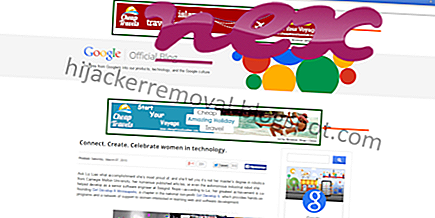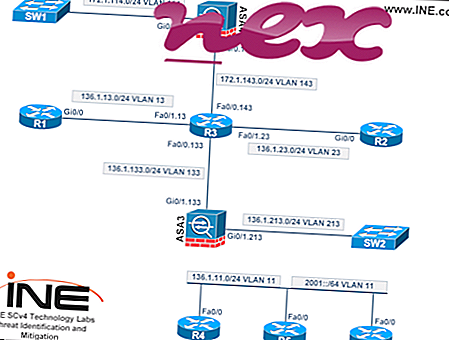Le fichier authentique FnKeyHook.exe est un composant logiciel de Toshiba Accessibility de Toshiba .
FnKeyHook.exe est le processus qui exécute le programme d'accessibilité des touches de fonction Toshiba. L'utilisation de cette accessibilité Toshiba permet à l'utilisateur de faire de la touche Fn une clé rémanente. Une fois activée, l'utilisateur peut appuyer une fois sur la touche Fn, la relâcher, puis appuyer sur une touche de fonction pour activer une combinaison de touches de raccourci Fn + Fx (par exemple: Fn + F1 pour zoomer sur l'affichage, etc.). opération à une main en une opération à une main.Toshiba Corporation est un conglomérat japonais dont l'objectif principal est l'ingénierie et l'électronique. Toshiba a été fondée en 1938 sous le nom de Tokyo Shibaura Electric KK et deux sociétés, Shibaura Seisaku-sho (fondée en 1875) et Tokyo Denki (fondée en 1890), ont fusionné. Le nom de l'entreprise a été officiellement changé pour Toshiba Corporation en 1978. En 2010, Toshiba était devenu le cinquième plus grand fournisseur mondial d'ordinateurs personnels.
FnKeyHook signifie Toshiba Accessibility F u n ction Key Hook
L'extension .exe sur un nom de fichier indique un fichier exécutable exe. Les fichiers exécutables peuvent, dans certains cas, endommager votre ordinateur. Par conséquent, veuillez lire ci-dessous pour décider par vous-même si le FnKeyHook.exe sur votre ordinateur est un cheval de Troie que vous devez supprimer, ou s'il s'agit d'un fichier appartenant au système d'exploitation Windows ou à une application de confiance.

Le processus connu sous le nom de package de contrôle de périphérique PC classe Intel® ou de crochet de raccourci d'accessibilité TOSHIBA appartient au logiciel de contrôle de périphérique PC classe Intel® ou de série d'apprentissage Intel® On Screen par Intel (www.intel.com) ou TOSHIBA (www.toshiba. com).
Description: FnKeyHook.exe n'est pas essentiel au système d'exploitation Windows et provoque relativement peu de problèmes. FnKeyHook.exe se trouve dans un sous-répertoire de "C: \ Program Files (x86)" - par exemple C: \ Program Files (x86) \ Intel \ On Screen Indicator \ bin \ . Les tailles de fichier connues sous Windows 10/8/7 / XP sont 114 688 octets (33% de toutes les occurrences), 115 712 octets, 77 824 octets, 24 576 octets ou 73 728 octets.
Il n'y a aucune information sur le fichier. Le processus est chargé pendant le processus de démarrage de Windows (voir Clé de Registre: MACHINE \ Run, Run). Ce n'est pas un fichier de base Windows. Le programme n'a pas de fenêtre visible. Vous pouvez désinstaller ce programme dans le Panneau de configuration. Par conséquent, la cote de sécurité technique est dangereuse à 48% .
Désinstallation de cette variante: vous avez la possibilité de désinstaller Intel (R) Learning Series On Screen ou Intel Learning Series On Screen Indicator de votre ordinateur à l'aide de l'applet du Panneau de configuration Désinstaller un programme ou consultez le service client de www.Intel.com pour obtenir des conseils.Important: certains logiciels malveillants se camouflent en tant que FnKeyHook.exe, en particulier lorsqu'ils se trouvent dans le dossier C: \ Windows ou C: \ Windows \ System32. Par conséquent, vous devriez vérifier le processus FnKeyHook.exe sur votre PC pour voir s'il s'agit d'une menace. Nous recommandons Security Task Manager pour vérifier la sécurité de votre ordinateur. C'était l'un des meilleurs choix de téléchargement du Washington Post et de PC World .
Un ordinateur propre et bien rangé est la condition essentielle pour éviter les problèmes avec FnKeyHook. Cela signifie exécuter une analyse des logiciels malveillants, nettoyer votre disque dur à l'aide de 1 cleanmgr et 2 sfc / scannow, 3 désinstaller les programmes dont vous n'avez plus besoin, vérifier les programmes de démarrage automatique (à l'aide de 4 msconfig) et activer la mise à jour automatique de Windows 5. N'oubliez pas d'effectuer des sauvegardes périodiques ou au moins de définir des points de restauration.
Si vous rencontrez un problème réel, essayez de vous rappeler la dernière chose que vous avez faite ou la dernière chose que vous avez installée avant que le problème n'apparaisse pour la première fois. Utilisez la commande 6 resmon pour identifier les processus à l'origine de votre problème. Même pour les problèmes graves, plutôt que de réinstaller Windows, il vaut mieux réparer votre installation ou, pour Windows 8 et versions ultérieures, exécuter la commande 7 DISM.exe / Online / Cleanup-image / Restorehealth. Cela vous permet de réparer le système d'exploitation sans perdre de données.
Pour vous aider à analyser le processus FnKeyHook.exe sur votre ordinateur, les programmes suivants se sont révélés utiles: Un gestionnaire des tâches de sécurité affiche toutes les tâches Windows en cours d'exécution, y compris les processus cachés intégrés, tels que la surveillance du clavier et du navigateur ou les entrées de démarrage automatique. Une cote de risque de sécurité unique indique la probabilité que le processus soit un logiciel espion, un logiciel malveillant ou un cheval de Troie potentiel. B Malwarebytes Anti-Malware détecte et supprime les logiciels espions, les adwares, les chevaux de Troie, les enregistreurs de frappe, les logiciels malveillants et les trackers de votre disque dur.
Fichier associé:
aria2c.exe wizmouse.exe lcdmedia.exe FnKeyHook.exe expressfiles.exe mystartdx.dll clavier.exe gsingameservice.exe xhunter1.sys mcneelupdateservice.exe turbov_evo.exe